欢迎您访问我爱IT技术网,今天小编为你分享的电脑教程是:【局域网共享文件加密方法】,下面是详细的分享!
局域网共享文件加密方法
在日常生活中,我们经常要进行数据间的交换和共享。特别是对于企业来说必不可少,员工可以利用局域网互相传递工作,提高工作效率。传输最常用的便是使用U盘和数据线进行文件共享和传输。如果恰逢文件过大、没有U盘的时候我们该怎么解决呢?!下面就让小编来给大家介绍一下用局域网共享文件的知识,让大家无论在什么情况都可以做到文件数据实时共享。

局域网共享文件方法介绍
我们以最新的Windows 10系统为例。建立局域网的基本条件是共享的计算机都需要处于同一路由器或者交换机上,各电脑的IP地址也是处于同一网段,即IP地址前三位数字需保持一致。我们打开文件资源管理器,选择所需要共享的文件夹,单击右键选择“共享(H)—特定用户…”,进入“文件共享”对话窗后,将要共享的用户添加到下面的列表中。然后点击“共享(H)”进入下一步,检查是否为自己想要共享的文件夹,接着点击“完成(D)”即完成文件夹共享设置,重启电脑。最后用另一台处于同一局域网的电脑做文件共享测试,快捷键“Win+R ”打开“运行”程序,在对话框内输入(测试电脑的IP),点击确定即可完成设置。
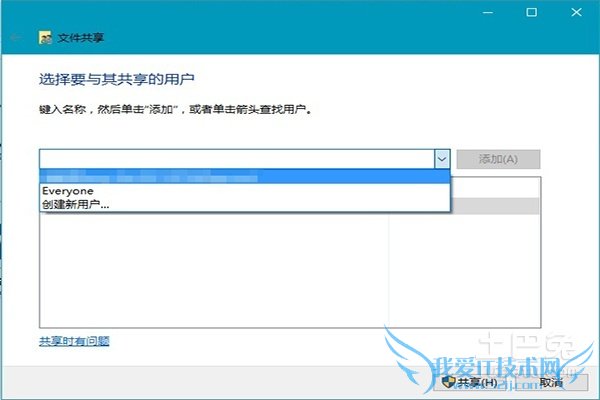
局域网共享文件加密方法
也以Windows 10系统为例,打开文件资源管理器,点击“查看”菜单,选择“选项”命令。在“文件夹选项”对话框中,单击“查看”选项卡,清除“使用共享向导(推荐)”选项,单击确定。接着右键单击开始菜单,选择“计算机管理(G)”,打开管理界面后,选择“本地用户和组”。右键创建新用户或者更改已有用户选项,添加密码,用默认的普通组user的权限,单击“确定”完成设置。然后回到所需要共享的文件夹,右键选择“共享和安全(H)”,在“属性”对话框中选择“共享”选项卡,单击“共享此文件夹”,接着单击下方的“权限”,删除“权限”对话框中已有的“everyone”用户,添加之前更改的用户帐号,确定后即完成。以后虽然每个人共享用户都能看到这个文件夹,但打开访问则需要密码。
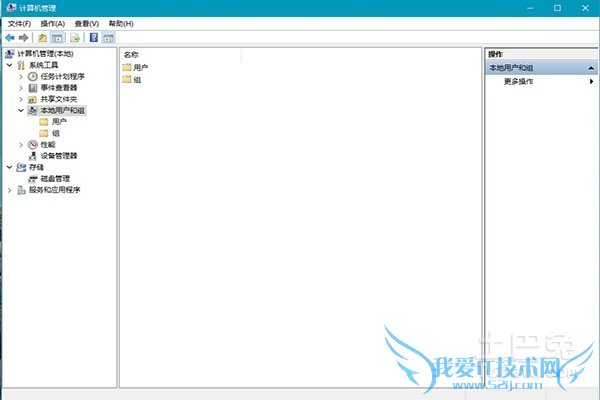
局域网共享文件软件
比较常见的有局域网查看器,大势共享文件审计系统,天易成网管等。大家可以更具不同的使用需求和使用程度进行选择。
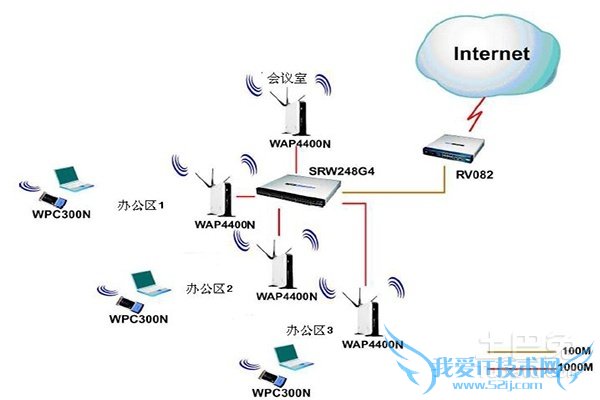
通过小编的简单介绍,大家对通过局域网共享文件夹的设置和加密方法是不是掌握了呢?有了这个局域网,再也不用担心没有U盘啦。
关于局域网共享文件加密方法的用户互动如下:
相关问题:局域网里怎么给自己共享的文件夹加密
答:我建议您可以下载U盘超级加密3000试试。 U盘超级加密 3000可以几秒内加密U盘和加密移动硬盘或者共享文件夹里面的全部文... >>详细
相关问题:局域网共享文件如何加密?
答:打开Windows资源管理器,然后定位到要设置权限的共享文件夹或驱动器。右键单击共享文件夹或驱动器,然后单击“共享”。在“共享”选项卡上,单击“权限”。 要设置共享文件夹权限,请单击“添加”。键入要设置权限的组或用户的名称,然后单击“确定”关闭... >>详细
相关问题:局域网共享文件如何加密
答:前提是你的分区为NTFS格式,我们可以使用EFS加密. 一、 1、NTFS分区才能使用EFS加密; 2、我的电脑--工具--文件夹选项--查看--取消简单文件共享; 3、右键点击要加密的文件或文件夹--属性--高级--加密内容以保护数据。 (单击“确... >>详细
- 评论列表(网友评论仅供网友表达个人看法,并不表明本站同意其观点或证实其描述)
-
